寫這一篇教學是因為在Yahoo知識上剛好看到有人發問,所以就藉機發揮了一下(原問題網址)。
把圖案放進文字是一個常見的效果,做法也有好幾種;我個人比較偏好的方式是使用剪裁遮色片(Clipping Mask)的方式來製作(原因?沒啥特別的,就只是個人習慣而已)。做法寫在下面供各位大大參考囉:
1、執行「檔案 /開啟舊檔」:任意開啟一張「預備塞到文字內」的影像。

2、按Ctrl +J。如此圖層面板會多出一個複製的背景圖層。
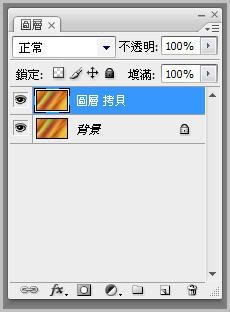
3、在工具箱啟用「文字工具」,並在影像內點一下滑鼠左鍵後開始輸入文字。若要調整文字的字型、大小等,可在上側的工具列來進行設定;不過在這個範例中文字的顏色是不影響最後結果的。
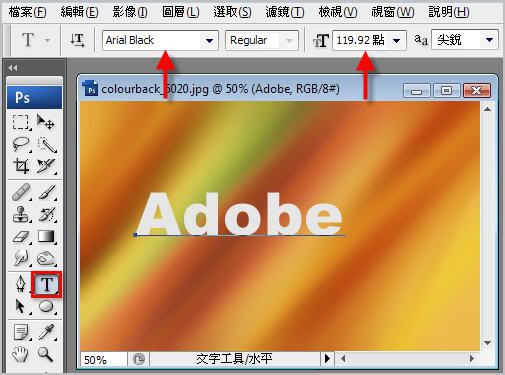
4、若有需要,亦可按Ctrl +T來啟用任意變形功能,並拖曳變形框的方形控制點來調整文字大小。變形完畢後記得按一下Enter鍵喔。

5、回到圖層面板,將「背景拷貝」圖層拖曳至文字圖層的上方。
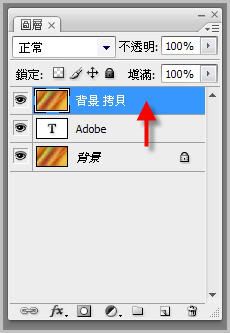
6、接著(注意囉!),先按住鍵盤的Alt鍵不要放,再將滑鼠移至「背景拷貝」與「文字圖層」的中間;此時再點一下滑鼠左鍵便可以建立所謂的「剪裁遮色片」了。
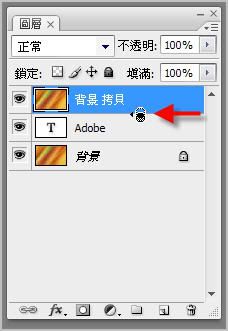
7、當你看到「背景拷貝」圖層略為縮進去時,就表示剪裁遮色片已經成功建立囉(如下圖)。
話說回來,到底什麼是剪裁遮色片呢?其實也很簡單,基本上它就是把上面圖層的影像,塞到下面圖層的影像範圍內;所以對於「背景拷貝」圖層而言,目前在文字之外的區域是被隱藏起來的。
不過別急,還沒做完哩;先點一下「背景圖層」吧。

8、我們給背景圖層隨便上個色吧,否則完全看不出剪裁遮色片的效果哩:執行「編輯 /填滿」,並在對話框內指定「黑色」,再按「確定」。

9、最後給文字再加點料…。在圖層面板點選文字圖層,並按一下面板底端左起第二個按鈕(增加圖層樣式)。
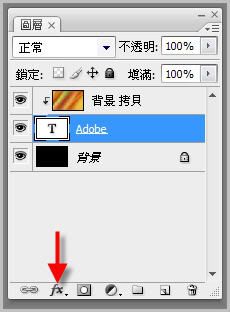
10、在彈出的選單中選取「筆畫」(如此可替文字加上外框)。

11、在對話框中指定筆畫的尺寸及顏色(我在此範例設定為3像素、白色)。等等!先別按「確定」喔!
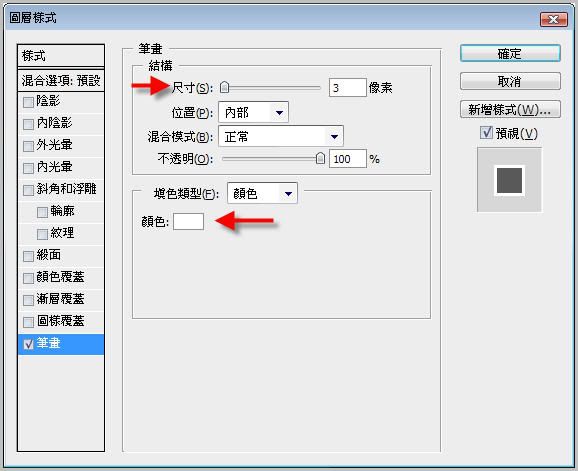
12、接著,點選「外光暈」樣式。此處我同樣將顏色指定為白色,並略為增加尺寸數值。按「確定」。
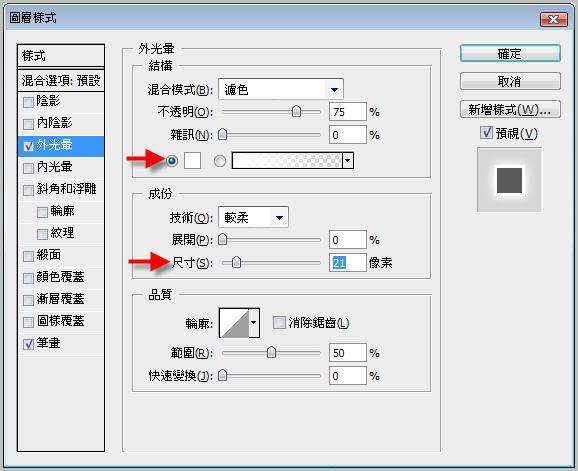
13、做好囉。如何?一點都不難吧。
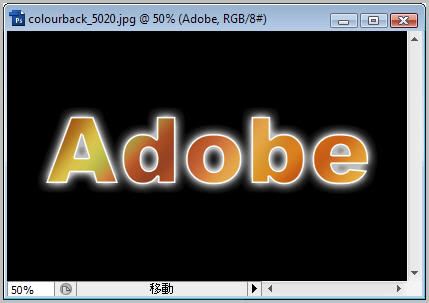
本文出自: http://blog.xuite.net/muhua67/blog/14877020-Photoshop%E6%95%99%E5%AD%B8+-+%E5%A1%9E%E5%91%80%EF%BC%8有關翻譯的問題歡迎諮詢天成翻譯


 留言列表
留言列表

